Inventář OCS známý také jako „Inventář otevřených počítačů a softwaru nové generace“ je bezplatná platforma pro správu aktiv. Slouží k jednodušší a organizované správě vašeho IT majetku. OCS vám umožňuje shromažďovat inventář hardwaru a softwaru ze všech aktivních zařízení v síti, včetně směrovačů, přepínačů, počítačů, tiskáren a mnoha dalších. Podporuje také mnoho operačních systémů včetně Sun Solaris, IBM AIX, HP-UX, Windows, Linux, MacOS a mnoha dalších.
OCS Inventory je pro vás tím nejlepším nástrojem, pokud hledáte inventární systém IT hardwaru pro vaši firmu.
V tomto tutoriálu vysvětlíme, jak nainstalovat server OCS Inventory na Ubuntu 20.04.
Předpoklady
- Server se systémem Ubuntu 20.04.
- Na serveru je nakonfigurováno heslo uživatele root.
Začínáme
Nejprve se doporučuje aktualizovat váš server na nejnovější verzi. Můžete jej aktualizovat pomocí následujícího příkazu:
apt-get update -y
Jakmile bude váš server aktuální, budete muset na server nainstalovat některé závislosti. Všechny je můžete nainstalovat pomocí následujícího příkazu:
apt-get install make cmake gcc make git curl unzip -y
Jakmile jsou všechny balíčky nainstalovány, můžete přejít k dalšímu kroku.
Instalovat LAMP Server
Nejprve budete muset na svůj server nainstalovat webový server Apache, server MariaDB, PHP a další požadovaná rozšíření PHP. Všechny je můžete nainstalovat spuštěním následujícího příkazu:
apt-get install apache2 mariadb-server libapache2-mod-perl2 libapache-dbi-perl libapache-db-perl php7.4 libapache2-mod-php7.4 php7.4-common php7.4-sqlite3 php7.4-mysql php7.4-gmp php7.4-curl php7.4-mbstring php7.4-gd php7.4-cli php7.4-xml php7.4-zip php7.4-soap php7.4-json php-pclzip composer
Jakmile jsou všechny balíčky nainstalovány, upravte soubor php.ini a upravte některá doporučená nastavení:
nano /etc/php/7.4/apache2/php.ini
Změňte následující nastavení:
memory_limit = 256M post_max_size = 100M upload_max_filesize = 100M max_execution_time = 360 date.timezone = America/Chicago
Po dokončení uložte a zavřete soubor.
Instalovat Perl a požadované moduly
Inventář OCS také vyžadoval instalaci Perlu a některých modulů Perlu na váš server. Všechny je můžete nainstalovat pomocí následujícího příkazu:
apt-get install perl libxml-simple-perl libcompress-zlib-perl libdbi-perl libdbd-mysql-perl libnet-ip-perl libsoap-lite-perl libio-compress-perl libapache-dbi-perl libapache2-mod-perl2 libapache2-mod-perl2-dev -y
Po instalaci všech modulů je povolte následujícím příkazem:
perl -MCPAN -e 'install Apache2::SOAP'
perl -MCPAN -e 'install XML::Entities'
perl -MCPAN -e 'install Net::IP'
perl -MCPAN -e 'install Apache::DBI'
perl -MCPAN -e 'install Mojolicious'
perl -MCPAN -e 'install Switch'
perl -MCPAN -e 'install Plack::Handler'
Jakmile budete hotovi, můžete přejít k dalšímu kroku.
Konfigurace databáze MariaDB
Dále budete muset vytvořit databázi a uživatele pro inventář OCS. Nejprve se přihlaste do prostředí MariaDB pomocí následujícího příkazu:
mysql
Po přihlášení vytvořte databázi a uživatele pomocí následujícího příkazu:
MariaDB [(none)]> CREATE DATABASE ocsdb;
MariaDB [(none)]> CREATE USER 'ocsuser'@'localhost' IDENTIFIED BY 'password';
Dále udělte všechna oprávnění ocsdb pomocí následujícího příkazu:
MariaDB [(none)]> GRANT ALL ON ocsdb.* TO 'ocsuser'@'localhost' WITH GRANT OPTION;
Dále vyprázdněte oprávnění a ukončete prostředí MariaDB pomocí následujícího příkazu:
MariaDB [(none)]> FLUSH PRIVILEGES;
MariaDB [(none)]> EXIT;
Stáhnout a nainstalovat inventář OCS
Nejprve si budete muset stáhnout nejnovější verzi OCS z úložiště Git. Můžete si jej stáhnout pomocí následujícího příkazu:
git clone https://github.com/OCSInventory-NG/OCSInventory-Server.git
Po stažení změňte adresář na OCSInventory-Server a stáhněte projekt ocsreport pomocí následujícího příkazu:
cd OCSInventory-Server
git clone https://github.com/OCSInventory-NG/OCSInventory-ocsreports.git ocsreports
Dále změňte adresář na ocsreports a nainstalujte Composer pomocí následujícího příkazu:
cd ocsreports
curl -sS https://getcomposer.org/installer | php -- --install-dir=/usr/local/bin --filename=composer
Jakmile je Composer nainstalován, měli byste získat následující výstup:
All settings correct for using Composer Downloading... Composer (version 1.10.10) successfully installed to: /usr/local/bin/composer Use it: php /usr/local/bin/composer
Dále se vraťte do adresáře OCSInventory-Server a upravte soubor setup.sh:
cd ..
nano setup.sh
Definujte nastavení databáze, jak je uvedeno níže:
# Which host run database server DB_SERVER_HOST="localhost" # On which port run database server DB_SERVER_PORT="3306" # Database server credentials DB_SERVER_USER="ocsuser" DB_SERVER_PWD="password"
Po dokončení uložte a zavřete soubor.
Dále spusťte instalaci inventáře OCS spuštěním následujícího příkazu:
./setup.sh
Během instalace budete dotázáni na několik otázek. Odpovězte na všechny otázky, jak je uvedeno níže:
+----------------------------------------------------------+ | | | Welcome to OCS Inventory NG Management server setup ! | | | +----------------------------------------------------------+ Trying to determine which OS or Linux distribution you use +----------------------------------------------------------+ | Checking for Apache web server binaries ! | +----------------------------------------------------------+ CAUTION: If upgrading Communication server from OCS Inventory NG 1.0 RC2 and previous, please remove any Apache configuration for Communication Server! Do you wish to continue ([y]/n)?y Assuming Communication server 1.0 RC2 or previous is not installed on this computer. Starting OCS Inventory NG Management server setup from folder /root/OCSInventory-Server Storing log in file /root/OCSInventory-Server/ocs_server_setup.log +----------------------------------------------------------+ | Checking for database server properties... | +----------------------------------------------------------+ Your MySQL client seems to be part of MySQL version 10.3. Your computer seems to be running MySQL 4.1 or higher, good ;-) Which host is running database server [localhost] ? OK, database server is running on host localhost ;-) On which port is running database server [3306] ? OK, database server is running on port 3306 ;-) +----------------------------------------------------------+ | Checking for Apache web server daemon... | +----------------------------------------------------------+ Where is Apache daemon binary [/usr/sbin/apache2ctl] ? OK, using Apache daemon /usr/sbin/apache2ctl ;-) +----------------------------------------------------------+ | Checking for Apache main configuration file... | +----------------------------------------------------------+ Where is Apache main configuration file [/etc/apache2/apache2.conf] ? OK, using Apache main configuration file /etc/apache2/apache2.conf ;-) +----------------------------------------------------------+ | Checking for Apache user account... | +----------------------------------------------------------+ Which user account is running Apache web server [www-data] ? OK, Apache is running under user account www-data ;-) +----------------------------------------------------------+ | Checking for Apache group... | +----------------------------------------------------------+ Which user group is running Apache web server [www-data] ? OK, Apache is running under users group www-data ;-) +----------------------------------------------------------+ | Checking for Apache Include configuration directory... | +----------------------------------------------------------+ Setup found Apache Include configuration directory in /etc/apache2/conf-available. Setup will put OCS Inventory NG Apache configuration in this directory. Where is Apache Include configuration directory [/etc/apache2/conf-available] ? OK, Apache Include configuration directory /etc/apache2/conf-available found ;-) +----------------------------------------------------------+ | Checking for PERL Interpreter... | +----------------------------------------------------------+ Found PERL interpreter at ;-) Where is PERL interpreter binary [/usr/bin/perl] ? OK, using PERL interpreter /usr/bin/perl ;-) Do you wish to setup Communication server on this computer ([y]/n)?y +----------------------------------------------------------------------+ | OK, Administration server installation finished ;-) | | | | Please, review /etc/apache2/conf-available/ocsinventory-reports.conf | to ensure all is good and restart Apache daemon. | | | | Then, point your browser to http://server//ocsreports | to configure database server and create/update schema. | +----------------------------------------------------------------------+ Setup has created a log file /root/OCSInventory-Server/ocs_server_setup.log. Please, save this file. If you encounter error while running OCS Inventory NG Management server, we can ask you to show us its content ! DON'T FORGET TO RESTART APACHE DAEMON ! Enjoy OCS Inventory NG ;-)
Povolit inventář OCS
Dále budete také muset povolit konfigurační soubor virtuálního hostitele OCS Inventory. Můžete je povolit pomocí následujícího příkazu:
ln -s /etc/apache2/conf-available/ocsinventory-reports.conf /etc/apache2/conf-enabled/ocsinventory-reports.conf
ln -s /etc/apache2/conf-available/z-ocsinventory-server.conf /etc/apache2/conf-enabled/z-ocsinventory-server.conf
ln -s /etc/apache2/conf-available/zz-ocsinventory-restapi.conf /etc/apache2/conf-enabled/zz-ocsinventory-restapi.conf
Dále změňte vlastnictví adresáře ocsinventory-reports na www-data pomocí následujícího příkazu:
chown -R www-data:www-data /var/lib/ocsinventory-reports
Poté restartujte službu Apache, aby se změny projevily:
systemctl restart apache2
Přístup k inventáři OCS
Nyní otevřete webový prohlížeč a zadejte adresu URL http://your-server-ip/ocsreports/install.php. Měli byste vidět instalační obrazovku OCS Inventory:
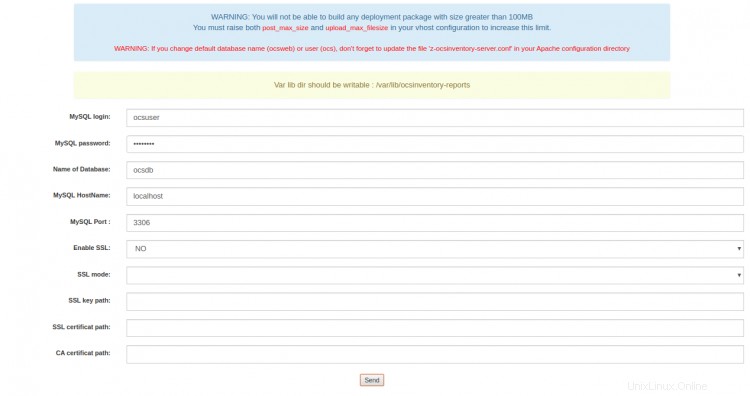
Zadejte svou databázi OCS, uživatelské jméno databáze, heslo a klikněte na Odeslat knoflík. Po úspěšném dokončení instalace byste měli vidět následující obrazovku:
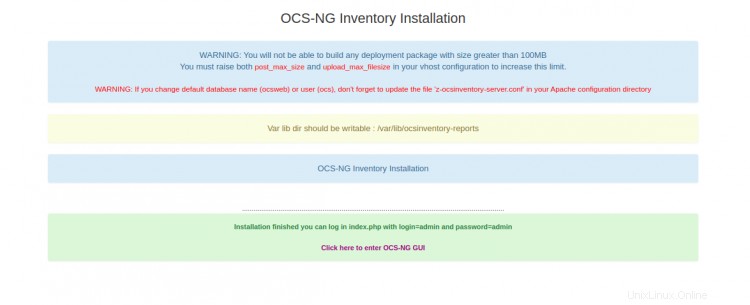
Kliknutím na tlačítko zde vstoupíte do OCS-NG GUI . Měli byste vidět přihlašovací obrazovku OCS Inventory, jak je znázorněno níže:
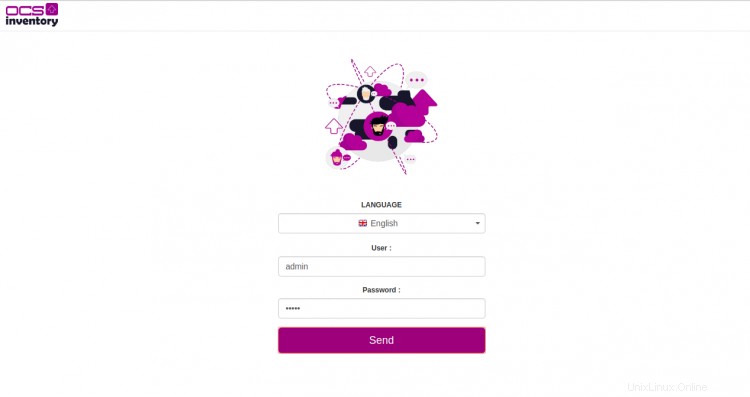
Zadejte výchozí uživatelské jméno a heslo jako admin / admin a klikněte na Odeslat knoflík. Na následující obrazovce byste měli vidět řídicí panel inventáře OCS:

Dejte pozor, abyste změnili výchozí přihlašovací heslo administrátora na bezpečné heslo. Nakonec odstraňte soubor install.php, abyste se zbavili výstražné zprávy na řídicím panelu.
rm -f /usr/share/ocsinventory-reports/ocsreports/install.php
Závěr
Gratulujeme! úspěšně jste nainstalovali OCS Inventory na Ubuntu 20.04. Nyní můžete své IT prostředky snadno spravovat z webového prohlížeče. Pokud máte nějaké dotazy, neváhejte se mě zeptat.